Si vous cherchez un moyen fiable de convertir des documents au format PDF, vous avez probablement rencontré Bullzip PDF Printer. Il offre une solution simple pour créer des PDF à partir de n'importe quel fichier imprimable. Mais est-ce vraiment l'outil qu'il vous faut ?
Dans cet article, je vous propose une Revue complète de Bullzip PDF Printer, incluant ses fonctionnalités, ses limitations et son guide d'utilisation. Ainsi, vous pourrez décider s'il vaut la peine d'y consacrer du temps et de l'argent.
Je présenterai également une alternative puissante : UPDF, un éditeur de PDF moderne et riche en fonctionnalités pour une gestion transparente de vos PDF. Vous pouvez cliquer ci-dessous pour le télécharger et l'essayer vous-même.
Windows • macOS • iOS • Android 100% sécurisé
Commençons maintenant.
Partie 1. Qu'est-ce que Bullzip PDF Printer ?
Bullzip PDF Printer est une imprimante virtuelle que vous pouvez installer sur votre ordinateur Windows. Mais au lieu d'imprimer sur du papier, elle vous permet d'imprimer des documents directement dans un fichier PDF. Cela en fait un moyen simple et efficace de créer des PDF à partir de documents Word, de feuilles Excel, de pages Web ou de tout autre fichier imprimable.
Cependant, Bullzip n'est pas seulement un outil d'impression PDF de base. Il offre également plusieurs fonctionnalités avancées de gestion des PDF. Vous pouvez l'utiliser pour ajouter des filigranes, fusionner plusieurs PDF, définir des mots de passe et ajouter des signatures numériques aux documents. Ces fonctions en font bien plus qu'un simple outil de création de PDF.
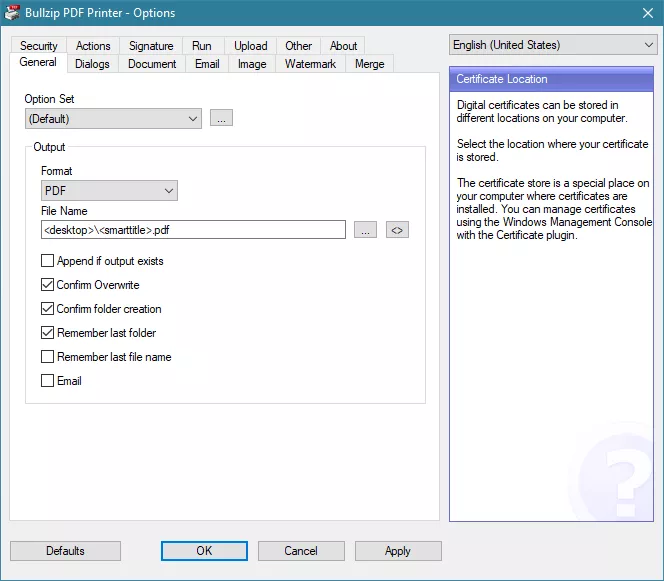
Partie 2. Quelles sont les fonctionnalités du logiciel Bullzip PDF Printer ?
Le logiciel Bullzip PDF Printer offre de nombreux outils utiles pour vous aider à créer et à gérer des fichiers PDF plus facilement. Voici quelques-unes des principales fonctionnalités qu'il offre.
- Impression de PDF : Bullzip vous permet d'imprimer n'importe quel document directement en PDF. Il prend en charge diverses applications telles que le Bloc-notes et les fichiers MS Office.
- Conversion de PDF : Vous pouvez convertir des documents PDF en divers autres formats. Il s'agit notamment des formats BMP, EPS, DOC, JPEG, PCX, PNG, PS, TIFF et TXT.
- Protection de PDF par mot de passe : Vous pouvez configurer Bullzip pour qu'il ajoute des mots de passe pour l'ouverture et l'impression des PDF que vous créez. Il offre également quatre niveaux de cryptage pour une sécurité accrue.
- Ajout de filigrane : Bullzip vous permet d'ajouter des filigranes au-dessus ou en dessous de l'impression. Vous pouvez également ajuster la police, la couleur, la taille, la rotation, l'alignement et bien plus encore.
- Fusion de PDF : Bullzip vous permet de combiner plusieurs fichiers en les ajoutant ou en les superposant. Vous pouvez choisir de placer les fichiers en haut ou en bas, ou de les superposer en tant que couches de premier plan ou d'arrière-plan.
- Signature de PDF : Vous pouvez ajouter des signatures numériques à vos PDF. Pour ce faire, vous pouvez soit importer le fichier de certificat, soit utiliser le certificat de l'utilisateur en cours ou de la machine locale.
- E-mail pour partager un PDF : Lors de l'impression d'un PDF, vous pouvez configurer Bullzip pour qu'il envoie le PDF par e-mail à plusieurs destinataires avec un message personnalisé.
Partie 3. Bullzip PDF Printer est-il gratuit ?
Bullzip PDF Printer prétend être gratuit, mais il ne l'est pas entièrement. Seules quelques fonctionnalités de base sont disponibles gratuitement, comme la conversion de documents au format PDF et à un nombre limité d'autres formats. En revanche, toutes les fonctionnalités avancées nécessitent un abonnement payant.
Vous pouvez tester les fonctionnalités premium gratuitement. Cependant, Bullzip ajoute un filigrane aux fichiers traités. Ce filigrane indique clairement que le fichier a été créé en mode d'essai. Cela peut être gênant lorsque vous travaillez avec des documents professionnels.
Quelques fonctionnalités de Bullzip PDF Printer :
- Conversion des PDF en Word
- Signature des PDF à l'aide d'un certificat numérique.
- Fusion des impressions avec des documents existants
- Importation de fichiers via HTTPS ou SFTP.
- Accès à des niveaux de cryptage plus élevés pour la protection par mot de passe.
- Personnalisation de la couleur et du style du filigrane.
- Conversion des fichiers en images à plus haute résolution.
Pour débloquer l'accès à ses fonctionnalités, la licence de Bullzip PDF Printer comprend trois niveaux de paiement. Parmi ceux-ci, seul l'abonnement de niveau Expert permet de débloquer toutes les fonctionnalités.
Tarification à plusieurs niveaux de Bullzip PDF Printer
Standard:
- Utilisateur unique : 29 $/à vie
- Licence en volume : À partir de 24 $ / utilisateur
Professionnel :
- Utilisateur unique : 69 $
- Licence en volume : À partir de 57 $ / utilisateur
Expert:
- Utilisateur unique : 139 $
- Licence en volume : À partir de 115 $ / utilisateur
Partie 4. Comment installer Bullzip PDF Printer ?
Maintenant que vous savez comment accéder à Bullzip, vous devez vous demander comment le télécharger et l'installer. Voici les étapes simples pour installer Bullzip sur votre ordinateur.
Étape 1. Téléchargez Bullzip PDF Printer depuis son site web officiel. Exécutez ensuite le fichier d'installation en tant qu'administrateur et cliquez sur « Oui » dans la fenêtre contextuelle.
Étape 2. Sélectionnez la langue de votre choix dans la boîte de dialogue et cliquez sur « OK ». Acceptez ensuite le contrat de licence et cliquez sur « Suivant ».
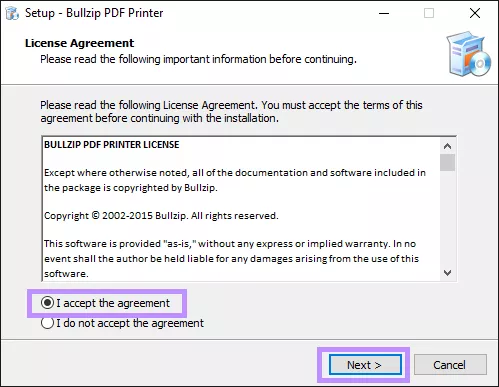
Étape 3. Bullzip vous demandera de télécharger des fichiers supplémentaires. Cochez toutes les cases pour le téléchargement de ces fichiers et cliquez sur « Suivant ».
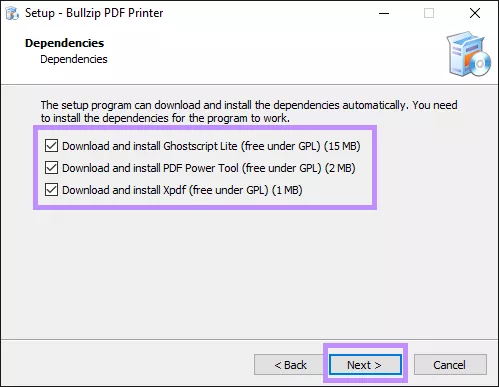
Le processus d'installation démarrera. Une fois qu'il est terminé, cliquez sur « Terminer » pour fermer la fenêtre d'installation.
Partie 5. Comment utiliser Bullzip PDF Printer ?
Vous pouvez utiliser Bullzip PDF Printer pour une variété de besoins de création et de gestion de PDF. Pour vous aider à démarrer, je vous montrerai ici comment imprimer au format PDF, convertir dans d'autres formats et ajouter des filigranes à vos documents.
Voici les étapes à suivre.
Étape 1. Ouvrez le fichier imprimable que vous souhaitez convertir en PDF. Ici, j'utiliserai le fichier .txt créé à l'aide du Bloc-notes. Cliquez ensuite sur « Fichier » en haut de la page et choisissez « Imprimer ».
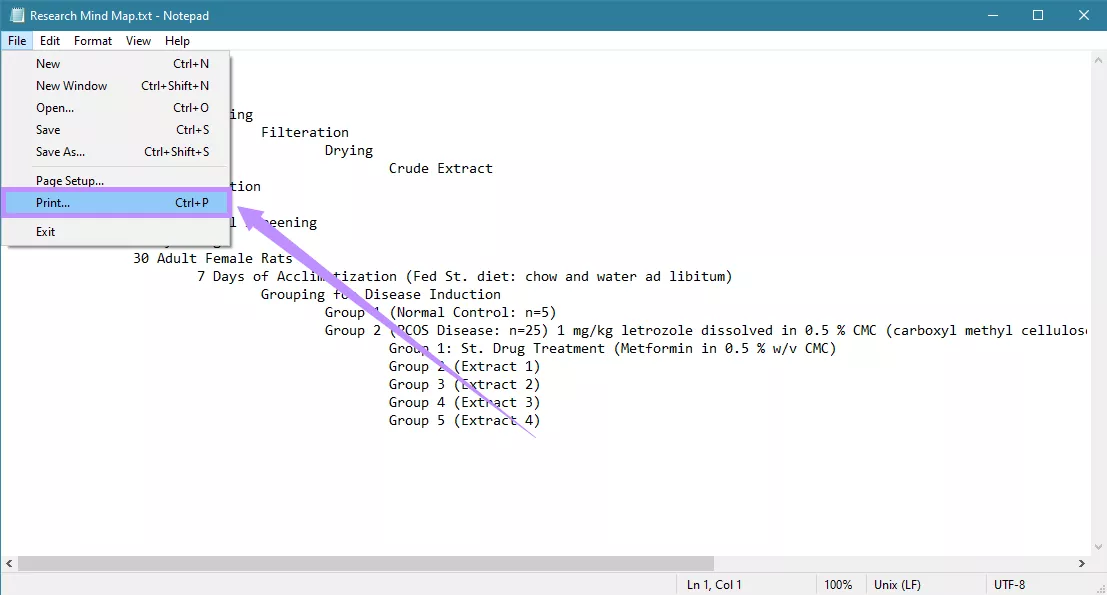
Étape 2. Sélectionnez « Bullzip PDF Printer » comme imprimante virtuelle et cliquez sur « Imprimer ».
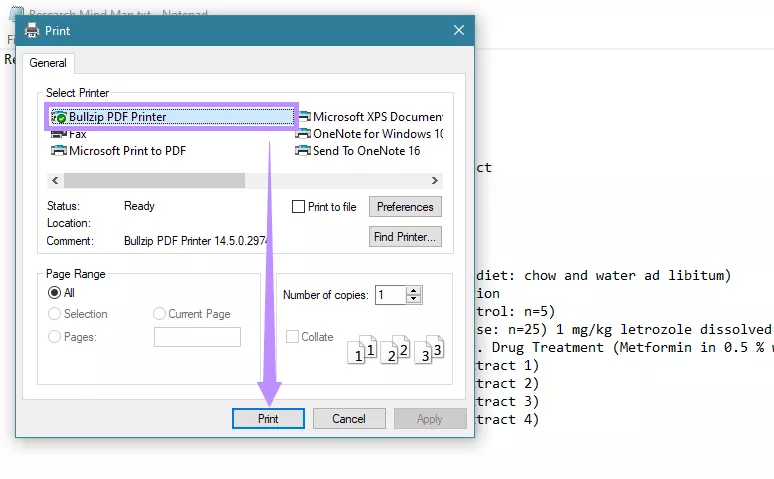
Étape 3. Cliquez sur le menu déroulant Format et sélectionnez « PDF ». Donnez ensuite un nom à votre fichier et cliquez sur « Enregistrer ».
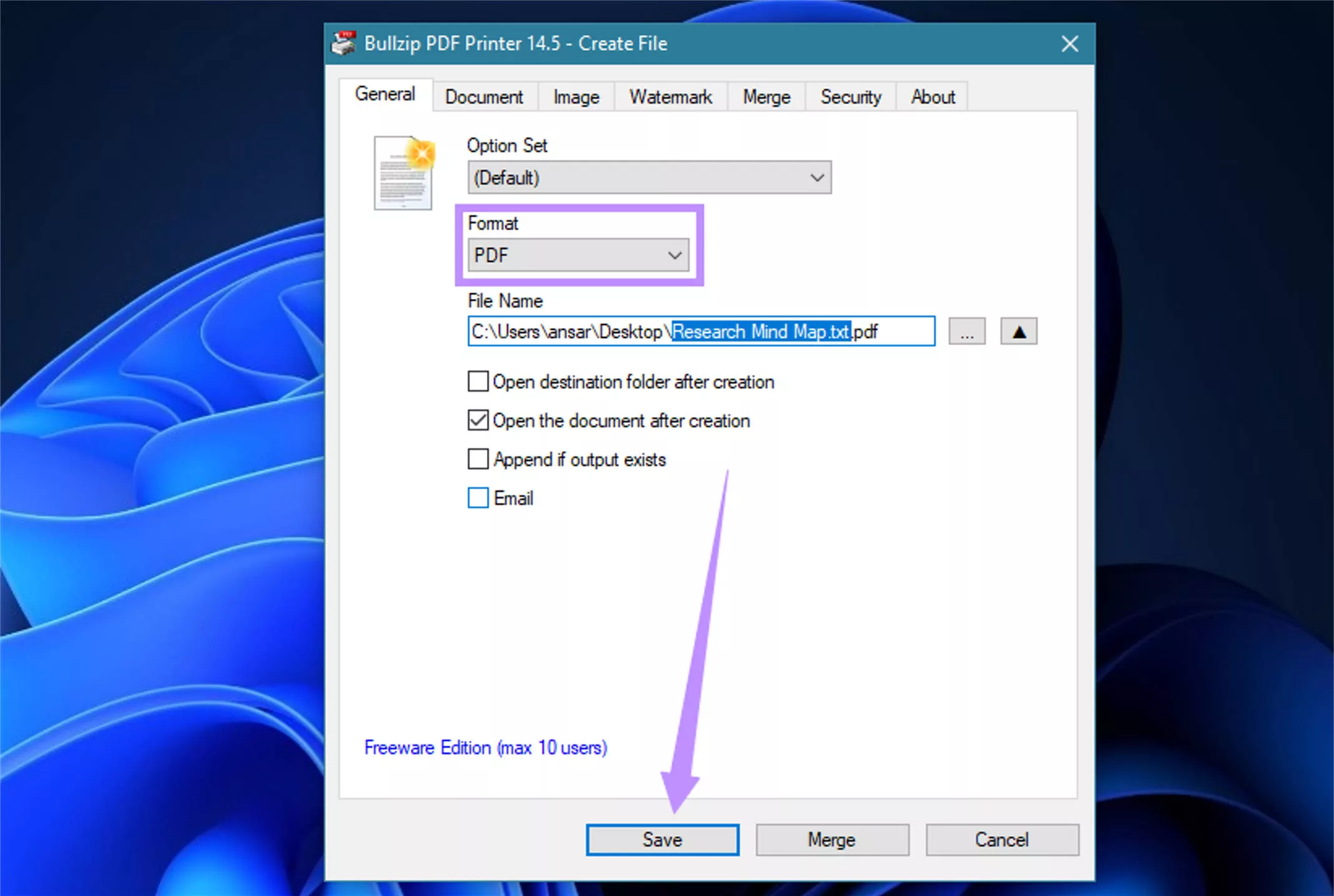
Étape 4. Si vous souhaitez convertir votre fichier dans un format autre que le PDF, il vous suffit de sélectionner le type de fichier souhaité dans le menu déroulant Format et de cliquer sur « Enregistrer ».
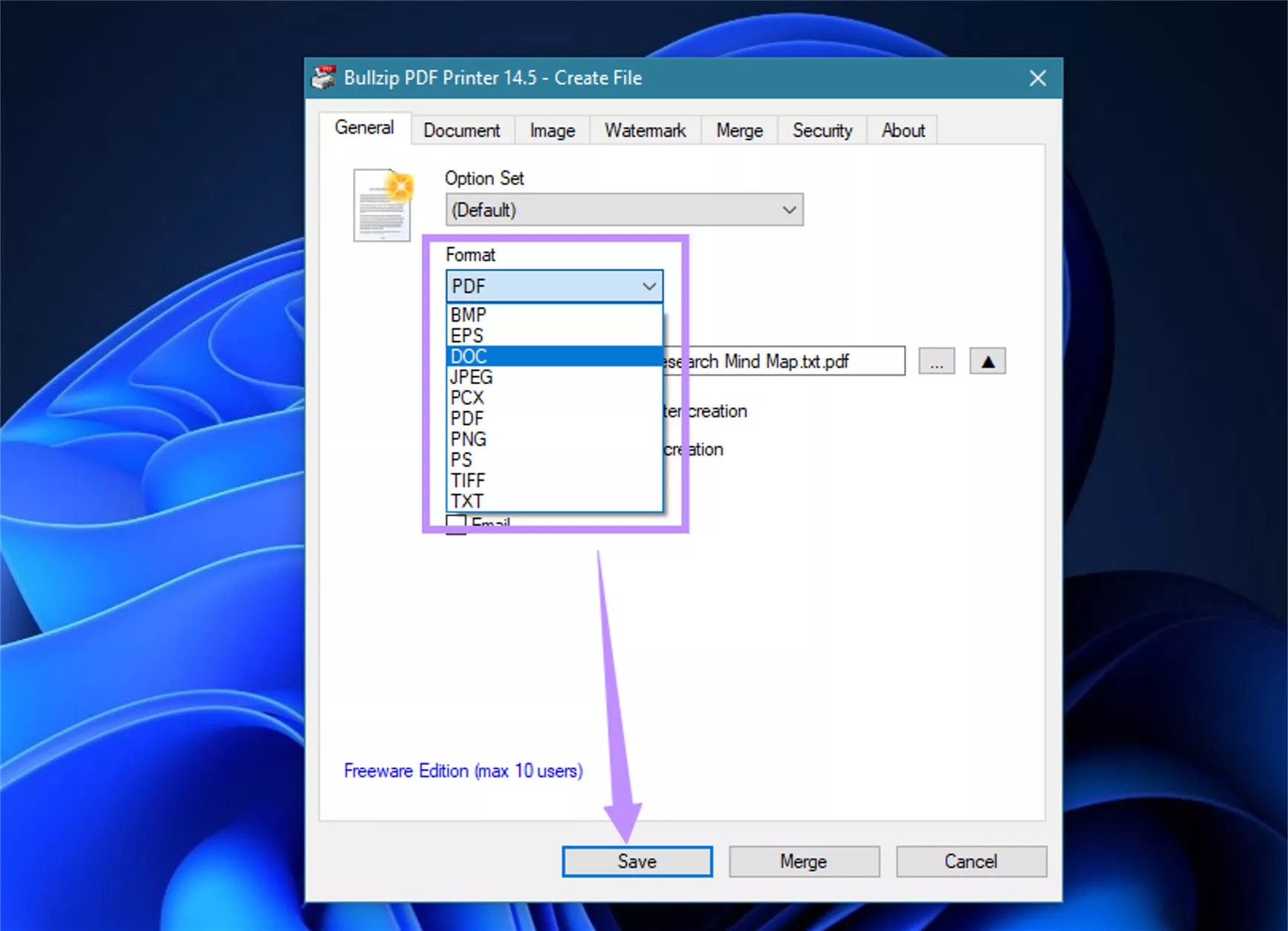
Étape 5. Si vous souhaitez apposer un filigrane sur votre document avant de l'enregistrer, sélectionnez « Filigrane » dans le menu supérieur.
- Tapez votre filigrane dans le champ « Texte ». Sélectionnez ensuite sa police, sa couleur, sa taille et la largeur de son contour.
- Cliquez sur le menu déroulant Calque et choisissez d'ajouter le filigrane au premier plan ou à l'arrière-plan.
- Ajustez la rotation et la position du filigrane si nécessaire. Une fois que vous avez terminé, cliquez sur « Enregistrer ».
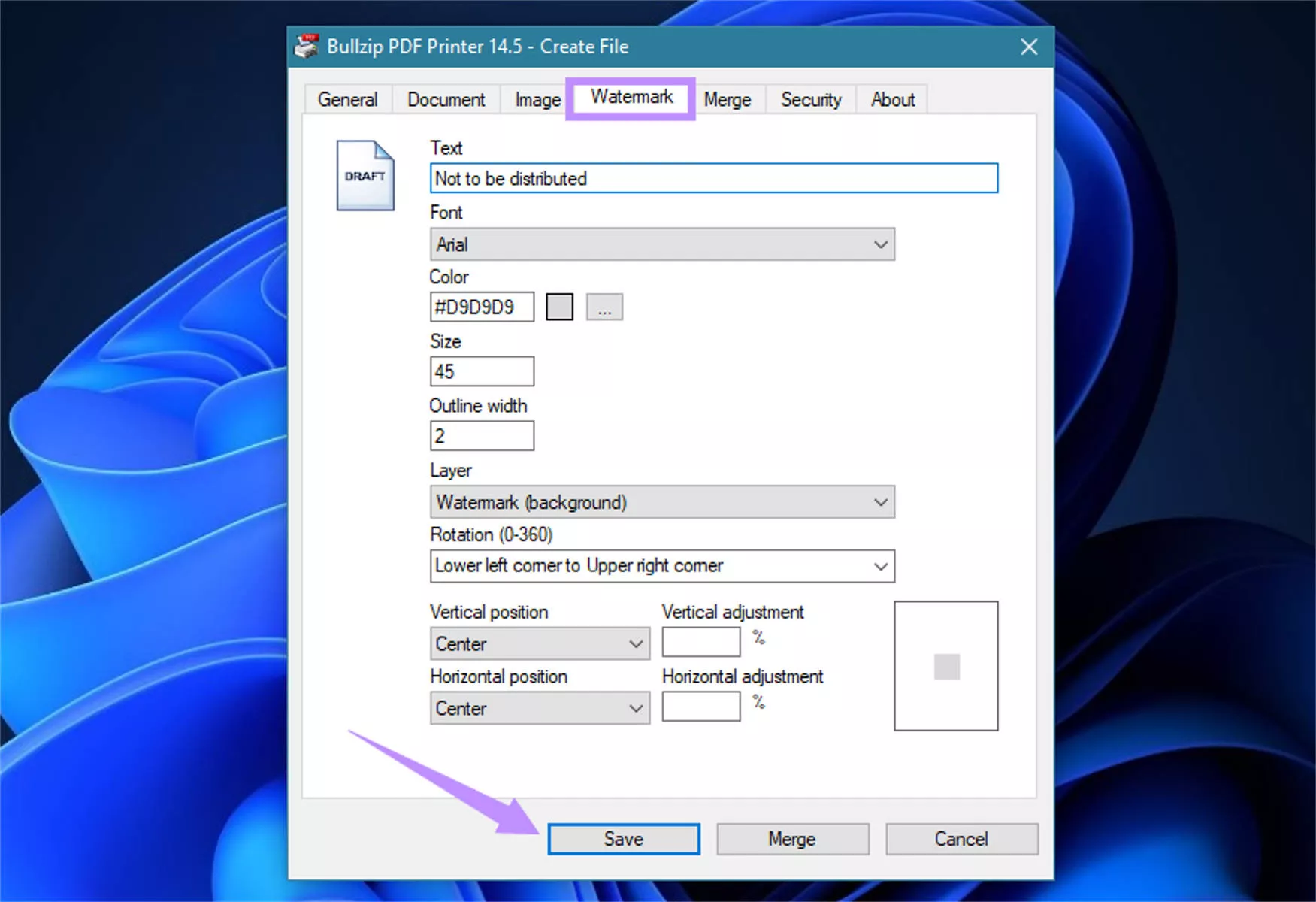
Partie 6. Pourquoi est-il déconseillé d'utiliser Bullzip PDF Printer ?
Maintenant que vous avez tout appris sur Bullzip, vous devez vous demander si cela vaut la peine d'essayer ou d'investir dans ce logiciel. Bien qu'il offre quelques outils utiles, il est loin d'être la meilleure option disponible. Voici plusieurs raisons pour lesquelles je ne le recommande pas.
- Difficile à comprendre : Bullzip a une courbe d'apprentissage abrupte. L'interface et les paramètres des fonctionnalités sont techniques et peuvent être difficiles à comprendre pour les débutants.
- Quelques fonctionnalités seulement : Bullzip n'offre que des capacités limitées. Les outils PDF essentiels tels que l'édition, l'annotation ou la création de formulaires sont totalement absents.
- Utilisation payante : Les fonctionnalités avancées nécessitent un abonnement payant. Même les fonctionnalités gratuites sont limitées, l'accès complet étant verrouillé par un filigrane d'abonnement et d'essai.
- Interface peu attrayante : L'interface du logiciel ressemble davantage à un ancien panneau de contrôle qu'à un outil PDF moderne. Elle n'est pas orientée vers l'utilisateur, ce qui la rend peu attrayante.
Partie 7. Je recommande vivement l'utilisation de UPDF - La meilleure alternative à Bullzip PDF Printer
Avec les nombreux inconvénients de Bullzip, vous méritez un meilleur moyen de créer et de gérer vos PDF. UPDF est la meilleure alternative que vous trouverez ! Il s'agit d'un puissant éditeur de PDF doté d'un ensemble complet d'outils pour créer, éditer, organiser et gérer vos documents. De plus, vous pouvez l'essayer gratuitement. Téléchargez-le dès maintenant pour commencer.
Windows • macOS • iOS • Android 100% sécurisé
Vous vous demandez ce qui le rend meilleur que Bullzip PDF Printer ? Découvrez-le grâce à la comparaison suivante.
| Outils | UPDF | Bullzip PDF Printer |
| Platform supportée | Windows, Mac, iOS, Android | Windows |
| Impression de PDF | ||
| Impression PDF par lots | ||
| Conversion de PDF | Word Excel PPT CSV JPEG PNG TIFF GIF BMP TXT RTF XML HTML PDF/A | EPS DOC PCX JPEG PNG TIFF PS BMP TXT PDF/A |
| Protection de PDF | ||
| Filigrane PDF | ||
| Partage de PDF | Via email, QR code, lien | Via email |
| Fusion de PDF | ||
| Lecture de PDF | ||
| Édition de PDF | ||
| Annotation de PDF | ||
| Compression de PDF | ||
| Organisation de PDF | ||
| Traitement par lots | ||
| Création de formulaires PDF | ||
| Création de PDF | Pas de création de PDF à partir de zéro |
Comme vous pouvez le constater, UPDF est un bien meilleur choix que Bullzip PDF Printer. Voici pourquoi :
- Vous bénéficiez d'un plus large éventail de fonctionnalités pour traiter les PDF plus efficacement.
- Vous pouvez convertir les PDF dans d'autres formats de fichiers pour une meilleure compatibilité.
- Vous pouvez traiter plusieurs fichiers par lots pour gagner du temps et économiser des efforts.
- Vous pouvez créer des PDF de qualité professionnelle à partir de zéro.
- Vous pouvez l'utiliser sur n'importe quelle plateforme, à tout moment.
Si vous voulez une image complète de ces fonctionnalités, lisez cet article de revue ou regardez la vidéo ci-dessous..
Mots de fin
Voilà qui conclut notre revue sur Bullzip PDF Printer. Il offre des outils PDF de base et manque de fonctionnalités avancées et d'un design d'interface utilisateur moderne. Cela en fait une solution moins efficace pour travailler avec des PDF. En comparaison, UPDF offre un ensemble complet de fonctionnalités pour gérer tous les aspects de vos documents PDF. De plus, il est disponible sur toutes les plateformes. Alors n'hésitez plus et téléchargez UPDF dès maintenant pour travailler plus intelligemment avec les PDF !
Windows • macOS • iOS • Android 100% sécurisé
 UPDF
UPDF
 UPDF pour Windows
UPDF pour Windows UPDF pour Mac
UPDF pour Mac UPDF pour iPhone/iPad
UPDF pour iPhone/iPad updf android
updf android UPDF AI en ligne
UPDF AI en ligne UPDF Sign
UPDF Sign Modifier le PDF
Modifier le PDF Annoter le PDF
Annoter le PDF Créer un PDF
Créer un PDF Formulaire PDF
Formulaire PDF Modifier les liens
Modifier les liens Convertir le PDF
Convertir le PDF OCR
OCR PDF en Word
PDF en Word PDF en Image
PDF en Image PDF en Excel
PDF en Excel Organiser les pages PDF
Organiser les pages PDF Fusionner les PDF
Fusionner les PDF Diviser le PDF
Diviser le PDF Rogner le PDF
Rogner le PDF Pivoter le PDF
Pivoter le PDF Protéger le PDF
Protéger le PDF Signer le PDF
Signer le PDF Rédiger le PDF
Rédiger le PDF Biffer le PDF
Biffer le PDF Supprimer la sécurité
Supprimer la sécurité Lire le PDF
Lire le PDF UPDF Cloud
UPDF Cloud Compresser le PDF
Compresser le PDF Imprimer le PDF
Imprimer le PDF Traiter par lots
Traiter par lots À propos de UPDF AI
À propos de UPDF AI Solutions de UPDF AI
Solutions de UPDF AI Mode d'emploi d'IA
Mode d'emploi d'IA FAQ sur UPDF AI
FAQ sur UPDF AI Résumer le PDF
Résumer le PDF Traduire le PDF
Traduire le PDF Analyser le PDF
Analyser le PDF Discuter avec IA
Discuter avec IA Analyser les informations de l'image
Analyser les informations de l'image PDF vers carte mentale
PDF vers carte mentale Expliquer le PDF
Expliquer le PDF Recherche académique
Recherche académique Recherche d'article
Recherche d'article Correcteur IA
Correcteur IA Rédacteur IA
Rédacteur IA Assistant aux devoirs IA
Assistant aux devoirs IA Générateur de quiz IA
Générateur de quiz IA Résolveur de maths IA
Résolveur de maths IA PDF en Word
PDF en Word PDF en Excel
PDF en Excel PDF en PowerPoint
PDF en PowerPoint Mode d'emploi
Mode d'emploi Astuces UPDF
Astuces UPDF FAQs
FAQs Avis sur UPDF
Avis sur UPDF Centre de téléchargement
Centre de téléchargement Blog
Blog Actualités
Actualités Spécifications techniques
Spécifications techniques Mises à jour
Mises à jour UPDF vs. Adobe Acrobat
UPDF vs. Adobe Acrobat UPDF vs. Foxit
UPDF vs. Foxit UPDF vs. PDF Expert
UPDF vs. PDF Expert







 Freddy Leroy
Freddy Leroy 


